Heim >Mobiles Tutorial >Android Telefon >Lösen Sie das Problem, dass Sie trotz bestehender Breitbandverbindung nicht auf das Internet zugreifen können (Fehlerbehebung).
Lösen Sie das Problem, dass Sie trotz bestehender Breitbandverbindung nicht auf das Internet zugreifen können (Fehlerbehebung).
- WBOYWBOYWBOYWBOYWBOYWBOYWBOYWBOYWBOYWBOYWBOYWBOYWBnach vorne
- 2024-05-05 18:01:06772Durchsuche
Stört Sie das Problem, nicht auf das Internet zugreifen zu können? Da das Internet jeden Aspekt des Lebens durchdringt, ist die Unterbrechung der Netzwerkverbindung zu einem Problem geworden. Selbst wenn Ihre Breitbandverbindung funktioniert, können Sie möglicherweise immer noch nicht auf das Internet zugreifen. Der PHP-Editor Baicao hat eine Reihe von Lösungsschritten zusammengefasst, die Ihnen helfen, das Problem schrittweise zu beheben und die Netzwerkverbindung wiederherzustellen.
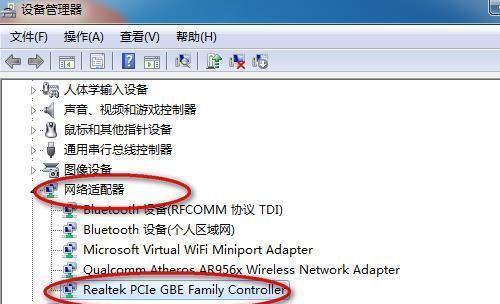
Bestätigen Sie den Verbindungsstatus des Geräts: Überprüfen Sie, ob Mobiltelefone und andere Geräte korrekt mit dem Breitbandnetzwerk verbunden sind, überprüfen Sie den Computer und stellen Sie sicher, dass die drahtlose Netzwerk- oder kabelgebundene Netzwerkverbindung normal ist.

2. Starten Sie das Breitbandgerät neu: Setzen Sie das Gerät zurück und stellen Sie die Verbindung erneut her, warten Sie ein paar Minuten und schalten Sie es dann wieder ein oder versuchen Sie, den Breitbandrouter oder das Modem auszuschalten.
3. Überprüfen Sie das Breitbandkonto und das Passwort: Um zu vermeiden, dass Sie aufgrund eines falschen Kontos oder Passworts nicht auf das Internet zugreifen können, stellen Sie sicher, dass das eingegebene Breitbandkonto und Passwort korrekt sind.
4. Überprüfen Sie die DNS-Einstellungen: Überprüfen Sie, ob die DNS-Serveradresse korrekt konfiguriert ist. Versuchen Sie, zu einer öffentlichen DNS-Serveradresse zu wechseln, und rufen Sie die Netzwerkeinstellungsoberfläche auf.
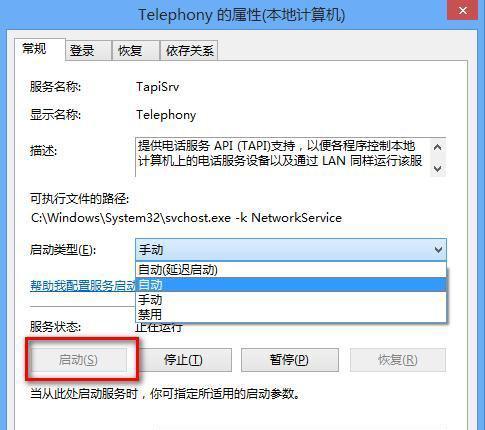
5. Überprüfen Sie die IP-Adresserfassungsmethode: Wenn eine feste IP-Adresse ausgewählt ist, stellen Sie sicher, dass die Konfiguration korrekt ist, und bestätigen Sie, ob die IP-Adresserfassungsmethode in den Netzwerkeinstellungen automatisch eine IP-Adresse beziehen soll.
6. Überprüfen Sie die Netzwerkkabelverbindung: Überprüfen Sie, ob das Netzwerkkabel locker oder beschädigt ist. Versuchen Sie, das Netzwerkkabel auszutauschen, um den Kabelfehler zu beheben.
7. Überprüfen Sie die Firewall-Einstellungen: Stellen Sie sicher, dass die Kommunikation des Geräts mit dem Netzwerk nicht blockiert wird, überprüfen Sie die Einstellungen in der Firewall-Software oder im Router.
8. Cache und temporäre Dateien löschen: Um zu vermeiden, dass übermäßiger Cache Probleme mit der Netzwerkverbindung verursacht, bereinigen Sie regelmäßig den Cache und die temporären Dateien im Gerät.
9. Überprüfen Sie den Fehler des Netzbetreibers: Wenn die oben genannten Schritte das Problem nicht lösen, kann es sich um einen Fehler des Netzbetreibers handeln. Sie können sich an Ihren Netzbetreiber wenden, um zu prüfen, ob ein Breitbandproblem vorliegt.
10. Überprüfen Sie den Gerätetreiber: Aktualisieren Sie den Treiber rechtzeitig, um mögliche Fehler zu beheben, und stellen Sie sicher, dass der Netzwerkadaptertreiber des Geräts die neueste Version ist.
11. Überprüfen Sie den Verbindungsstatus anderer Geräte: Wenn andere Geräte nicht auf das Internet zugreifen können, liegt möglicherweise ein Problem mit dem Breitbanddienstanbieter vor. Überprüfen Sie, ob andere Geräte normal eine Verbindung zum Internet herstellen können.
12. Netzwerkeinstellungen zurücksetzen: Um mögliche Konflikte und falsche Einstellungen zu beseitigen, versuchen Sie, die Netzwerkeinstellungen in Ihrem Gerät zurückzusetzen.
13. Überprüfen Sie die Sicherheitssoftware Ihres Computers: Überprüfen Sie die Einstellungen der Sicherheitssoftware, um sicherzustellen, dass Netzwerkverbindungen nicht blockiert werden.
14. Überprüfen Sie die Breitbandgeschwindigkeit: Wenn die Geschwindigkeit zu langsam ist, kann dies Auswirkungen auf die Netzwerkverbindung haben. Überprüfen Sie die aktuelle Internetgeschwindigkeit.
15. Suchen Sie professionelle Hilfe: Sie können professionelle Netzwerkwartungsdienste in Anspruch nehmen und das Verbindungsproblem von Fachleuten lösen lassen, wenn die oben genannten Schritte das Problem nicht lösen können.
Wir können mit der Situation umgehen, in der das Breitband angeschlossen ist, aber nicht auf das Internet zugreifen kann, und wir können das Problem Schritt für Schritt beheben und lösen. Es ermöglicht uns, das Internet normal zu nutzen, die Effizienz unseres Lebens und unserer Arbeit zu verbessern und dieses Problem so schnell wie möglich zu lösen. Das Verständnis einiger grundlegender Methoden zur Fehlerbehebung im Netzwerk kann uns auch dabei helfen, ähnliche Probleme besser zu lösen.
Das obige ist der detaillierte Inhalt vonLösen Sie das Problem, dass Sie trotz bestehender Breitbandverbindung nicht auf das Internet zugreifen können (Fehlerbehebung).. Für weitere Informationen folgen Sie bitte anderen verwandten Artikeln auf der PHP chinesischen Website!
In Verbindung stehende Artikel
Mehr sehen- Was soll ich tun, wenn auf meinem Computer ständig aktuelle Nachrichten angezeigt werden?
- Was soll ich tun, wenn einige Software nicht deinstalliert werden kann?
- Was soll ich tun, wenn ein Telefon dasselbe WLAN nutzen kann, das andere jedoch nicht?
- So beheben Sie den Computer-Breitbandverbindungsfehlercode 651
- Wie stellt man in Ubuntu 16.04 eine Verbindung zum Internet her? Tipps zum Einrichten einer Breitbandverbindung in Ubuntu

